El Google de QNAP se llama Qsirch, así funciona para buscar cualquier archivo en tu NAS
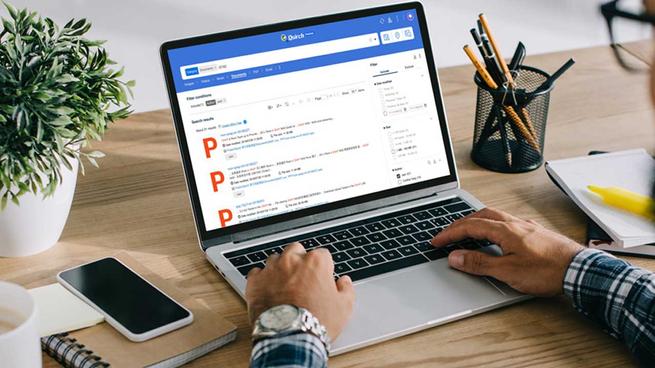
Cuando usamos de forma muy intensiva nuestro servidor NAS para almacenar miles de carpetas con miles de archivos en su interior, encontrar algo que queremos específicamente se puede volver realmente complicado. Seguro que muchos de vosotros habéis pensado que los fabricantes podrían incorporar una especie de «Google» para realizar búsquedas avanzadas, no solamente por el nombre del archivo, sino que también tengan OCR (reconocimiento óptico de caracteres) y mucho más. Qsirch es el Google para los servidores NAS de QNAP, una herramienta realmente potente que nos permitirá buscar cualquier cosa en nuestro NAS. ¿Quieres conocer cómo funciona esta poderosa herramienta?
Estamos seguros que, en muchas ocasiones, habéis recordado que tenéis un determinado archivo en el servidor NAS, pero no sabéis ni dónde está ubicado ni tampoco el nombre de dicho archivo. Los buscadores habituales, como el buscador de Qfile, son incapaces de encontrar dicho archivo sin saber el nombre o más o menos la ubicación, sin embargo, si recuerdas el contenido de ese archivo, una herramienta tan potente como Qsirch sí podrá localizarlo.
Principales características
Qsirch es una herramienta que se puede instalar en cualquier servidor NAS del fabricante QNAP, y nos va a permitir buscar archivos (de texto, hojas de cálculo, presentaciones) así como imágenes, vídeos, música, correos electrónicos y mucho más. No solamente vamos a tener a nuestra disposición el potente buscador de Qfile, sino que Qsirch es un paso más allá en realizar búsquedas de forma muy avanzada, ya que también examina el contenido. Con esta herramienta, tenemos la posibilidad de buscar por palabras clave y también por metadatos, tenemos la posibilidad de introducir palabras clave para la búsqueda de archivos y documentos por el nombre del archivo, el contenido, la fecha de modificación, el título del archivo, los metadatos (autor, EXIF, IPTC, XMP), el título y el contenido de un email, la ruta del archivo y muchas más opciones disponibles.
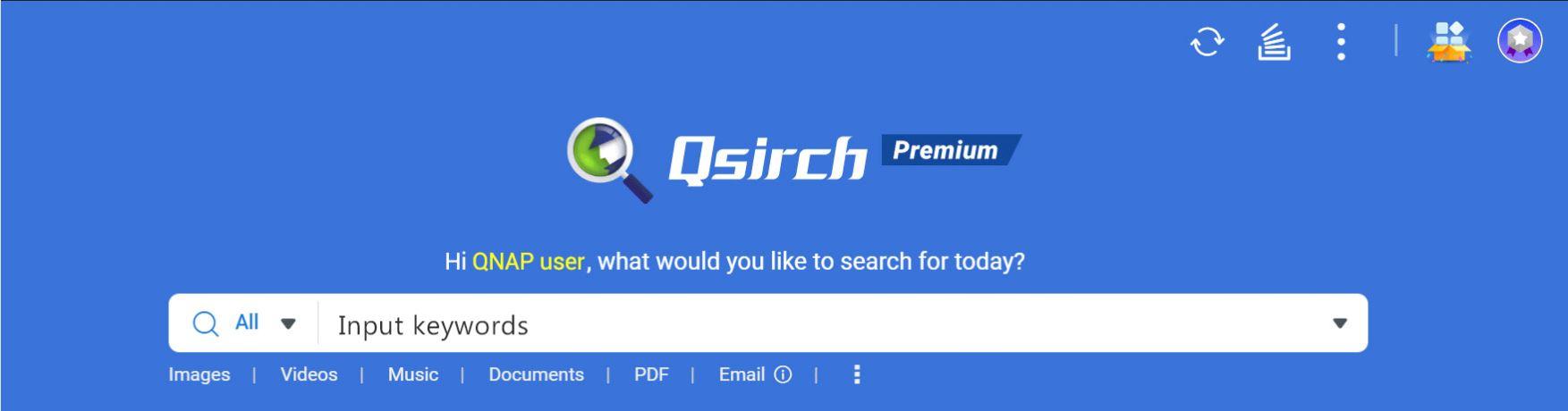
Otras características interesantes, es que podemos usar palabras clave basadas en los resultados de búsqueda de dichas palabras clave, con el objetivo de buscar los archivos con una mayor precisión. También nos permitirá realizar búsquedas de archivos relacionados muy similares al encontrado, por si tiene relación y te interesa tener una visión más global de lo que tienes.
En el caso de que seas un profesional de la fotografía, gracias a la tecnología OCR mediante IA, Qsirch no solamente reconoce el texto en imágenes para realizar las búsquedas, sino que también detecta y captura el texto de las imágenes para poder usarlo después. Esta herramienta también integra el motor de IA QuMagie Core, con el objetivo de identificar objetos en las fotos para la búsqueda de imágenes, por ejemplo, podremos realizar búsquedas relacionadas con comidas, plantas, animales, edificios etc. Por supuesto, también podemos buscar por el color de la foto, si recordamos que una foto tenía mucho color verde, podemos aplicar este filtro y nos saldrán todas las fotos que son de color verde. Si la fotografía en cuestión tiene metadatos de GPS, también podemos realizar búsquedas en base a esta información. Finalmente, también podríamos buscar por personas, para aplicar este filtro y que nos aparezcan todas las fotos de dichas personas.
Si sueles utilizar fotos para tomar notas, gracias a Qsirch podrás reconocer y capturar el texto de las fotos para aumentar la disponibilidad de los datos. Esta poderosa herramienta nos permite detectar tarjetas de visita, identificación, pasaportes, matrículas, texto manuscrito como registros médicos o notas de trabajo, publicaciones en papel, paquetes, documentos impresos, presentaciones y mucho más.
Aceleración por hardware y disponibilidad
Dependiendo del servidor NAS que usemos, tendremos aceleración por hardware para reconocimiento más rápido con OCR, gracias a esta aceleración tendremos un rendimiento claramente superior, llegando hasta 2,6 veces más rápido con OpenVINO y 1,2 veces más rápido si tu NAS incorpora una NPU.
Qsirch está disponible tanto para NAS QNAP y realizar búsquedas desde el propio sistema operativo, como también a través de la aplicación Qsirch Mobile para Android y iOS:
También tenemos la posibilidad de usar una extensión para los navegadores Chrome y Firefox, para facilitar la búsqueda de los archivos en el NAS:
Por último, también tenemos la versión de Qsirch PC Edition, que no solamente nos permitirá buscar archivos en el servidor NAS, sino también en el PC local, para aprovechar toda la potencia de esta herramienta en nuestro ordenador con el sistema operativo Windows. Es recomendable tener una versión de Windows 10 versión 2004 o posterior para su correcto funcionamiento.
Precio
Qsirch tiene dos versiones claramente diferenciadas, una versión denominada «Lite» que es completamente gratuita, y otra versión «Premium» que es de pago bajo suscripción, esta licencia podremos adquirirla directamente en la tienda de licencias del fabricante QNAP. La diferencia entre ambas versiones es:
- Lite:
- Búsqueda de texto completo en documentos.
- Filtros de incluir y excluir.
- Búsqueda de imágenes avanzada, podemos realizar búsqueda por color, objeto, mapa o texto OCR en imágenes.
- Premium:
- Todas las características de la versión «Lite».
- Búsqueda de personas con imágenes.
- Posibilidad de organizar los resultados de la búsqueda con Qfiling.
- Es gratis hasta el 31 de diciembre de 2023.
Ahora que ya conocéis las principales características de esta potente herramienta de búsqueda en el servidor NAS, os vamos a explicar cómo instalarla y vamos a realizar algunas búsquedas.
Instalación y puesta en marcha
Qsirch es compatible con cualquier servidor NAS del fabricante QNAP, solamente es necesario tener instalada las últimas versiones de QTS o QuTS hero. Lo primero que debemos hacer es irnos a la sección de App Center y proceder a la instalación del programa.
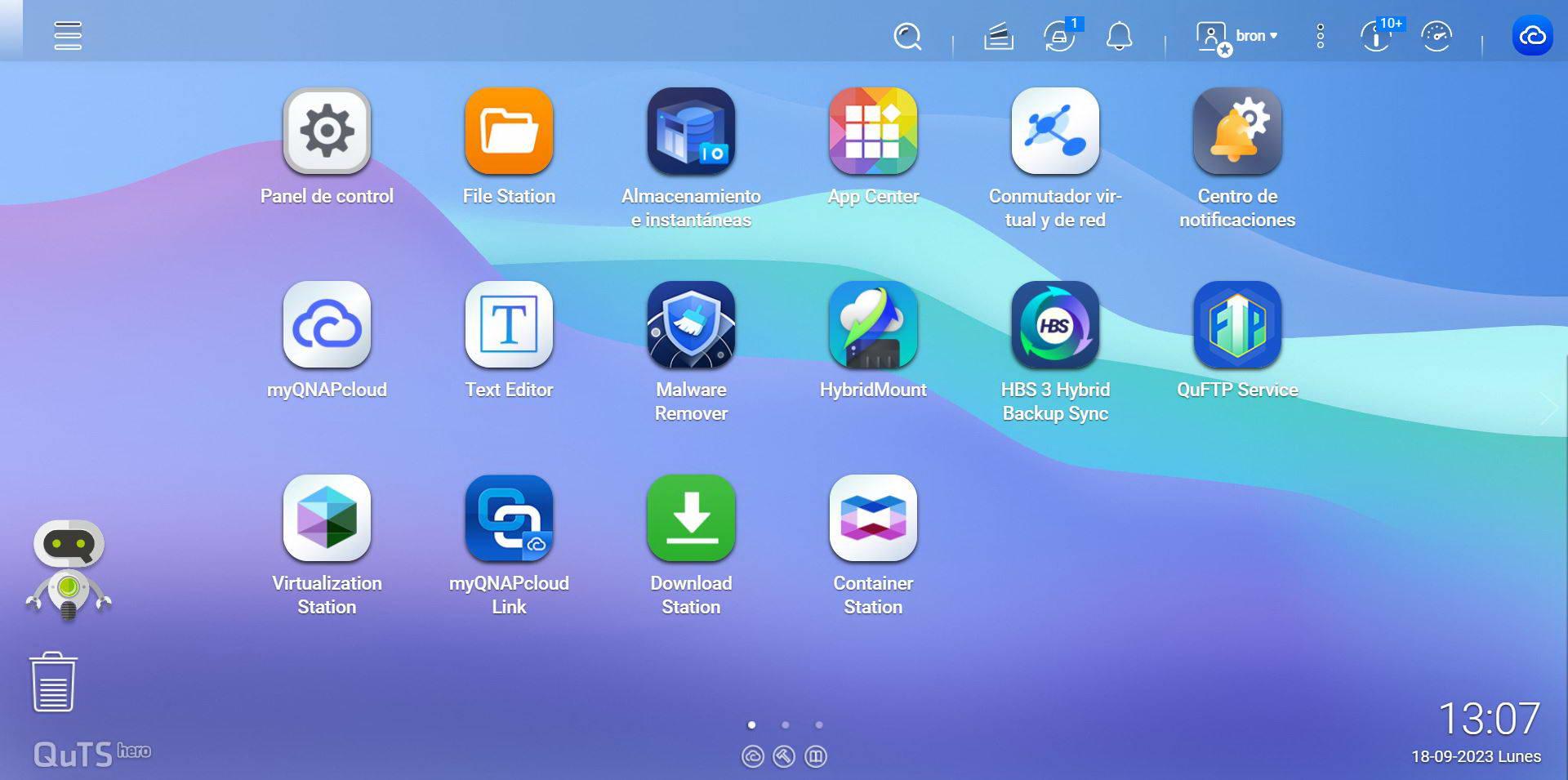
Si realizamos la búsqueda de «Qsirch» directamente en la «lupa» que tenemos en la parte superior derecha, nos aparecerá y pinchamos en «Instalar».
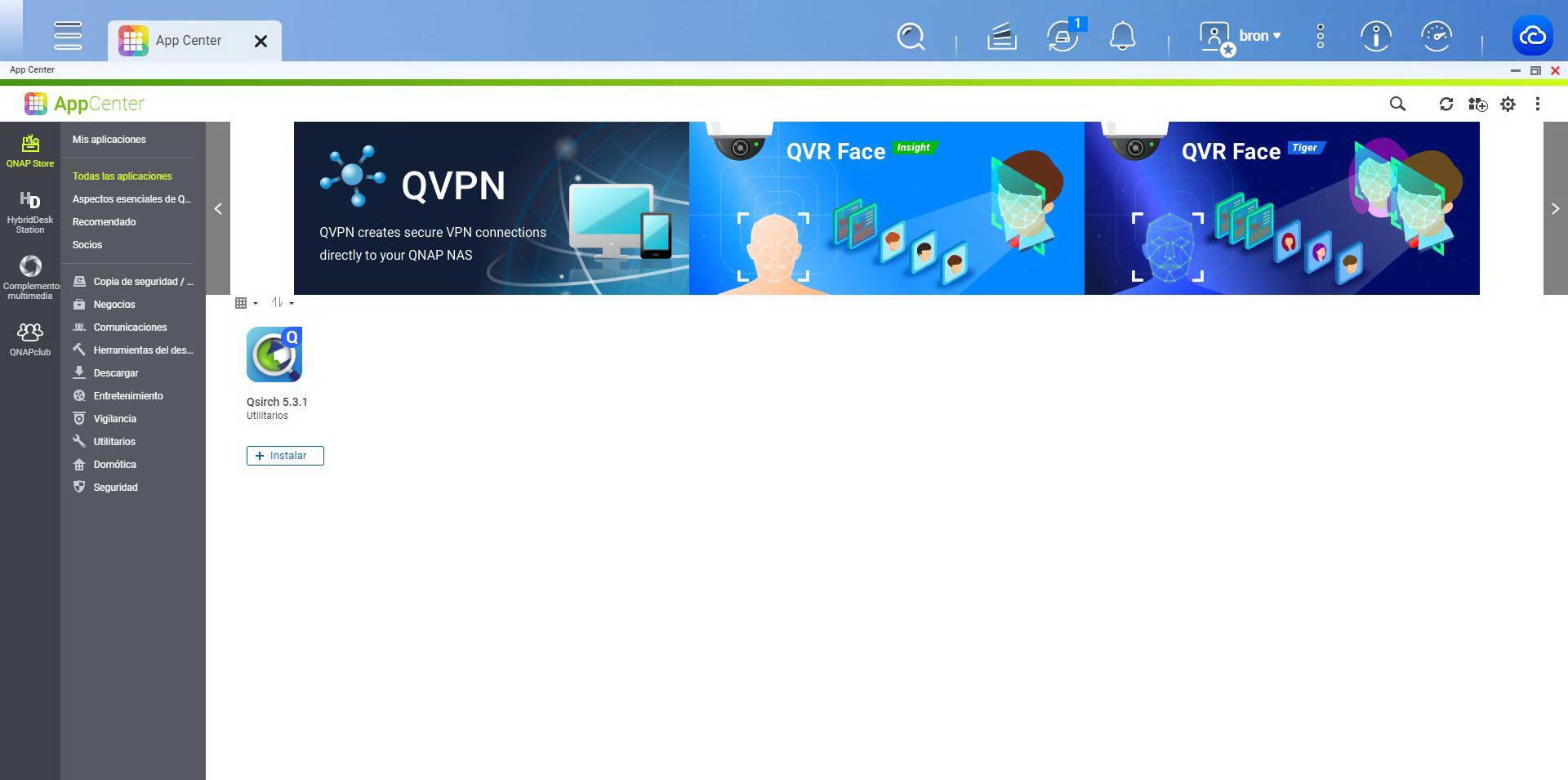
Es necesario instalar una aplicación dependiente que es Multimedia Console, si pinchamos en «Aceptar» se instalarán los dos programas simultáneamente.
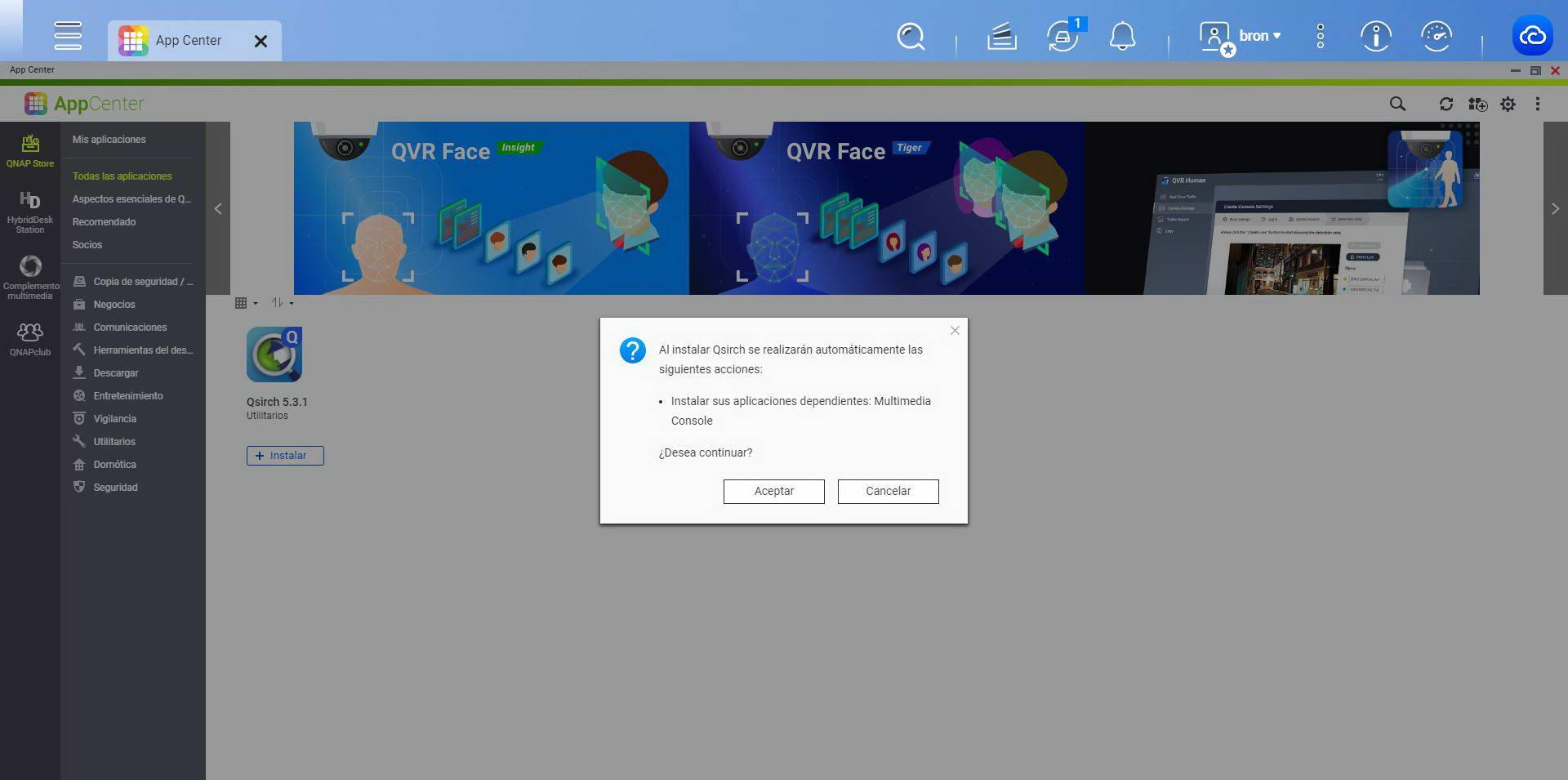
QNAP nos permite elegir en qué conjunto de almacenamiento instalar las aplicaciones, es recomendable que siempre instalemos todas las aplicaciones en almacenamiento SSD o NVMe con el objetivo de que tengamos el mejor rendimiento posible. En este caso, nosotros lo vamos a instalar en el conjunto de almacenamiento 1, que es el correspondiente tanto a las aplicaciones del sistema, máquinas virtuales, Docker como también el resto de aplicaciones que tenemos en el equipo.
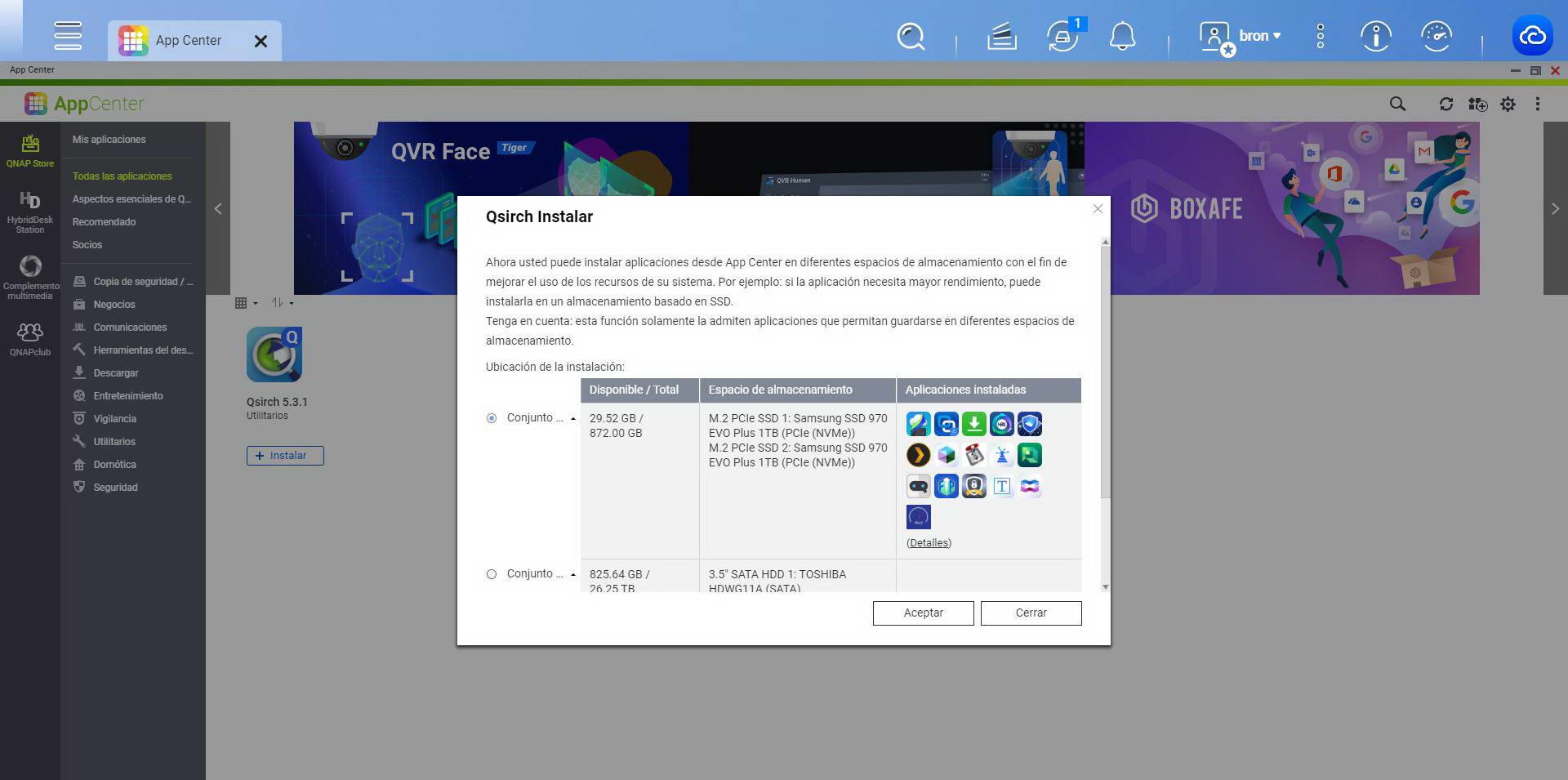
En cuanto abrimos Qsirch podemos ver la clausula de privacidad, tenemos la posibilidad de unirse a su programa de experiencia de usuario o no. Una vez elegida la opción, pinchamos en «Aceptar». En el siguiente menú nos preguntará si queremos crear diferentes índices para que las búsquedas sean perfectas, es recomendable instalar la aplicación QNAP AI Core si queremos crear también un índice de objetos. Nosotros hemos seleccionado las tres opciones, y la detección del idioma español en la sección de crear índice de texto con tecnología OCR.
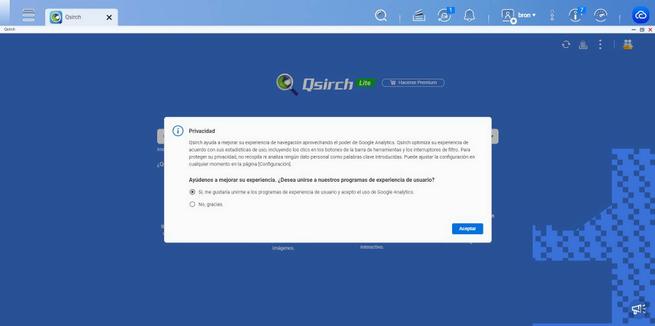
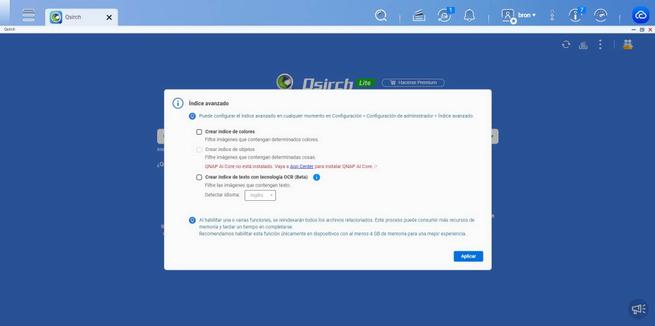
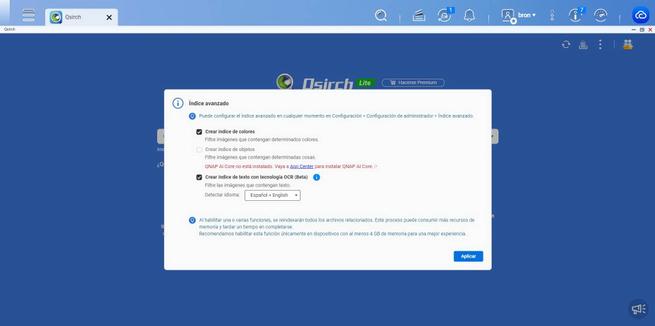
En el asistente de Qsirch nos irá mostrando todas las opciones de búsqueda que vamos a poder realizar con este programa tan potente, y es que vamos a poder realizar búsquedas muy avanzadas, también podemos personalizar filtros para mejorar la eficacia de las búsquedas, ver vistas previas, crear un índice avanzado de imágenes y mucho más.
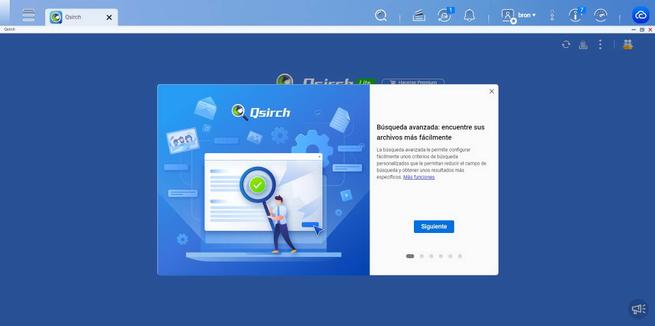
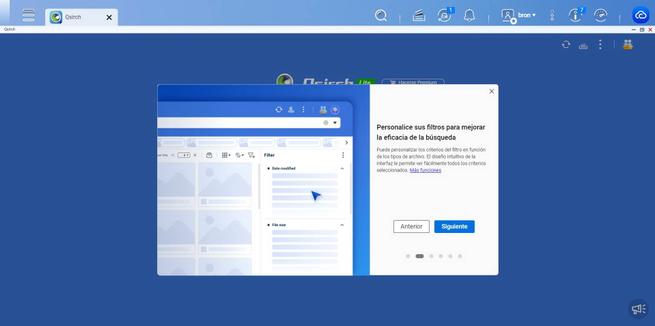
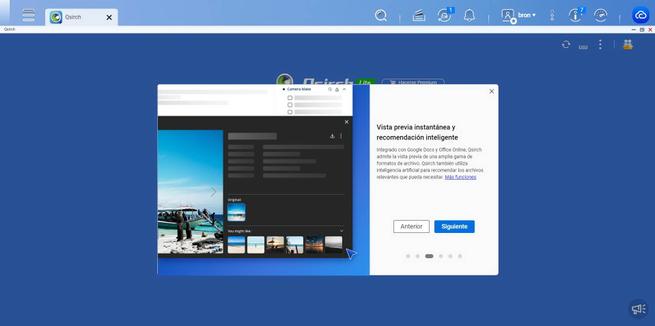
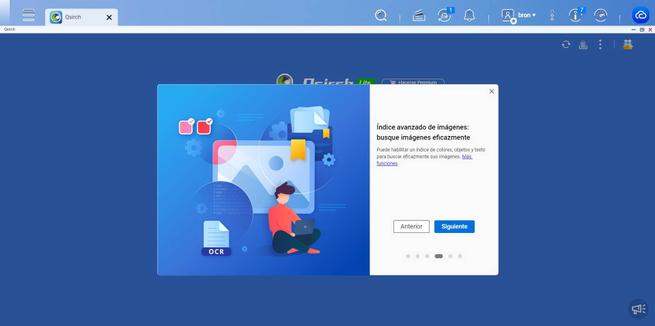
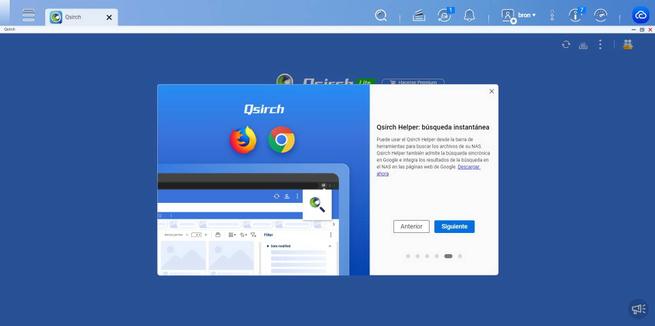
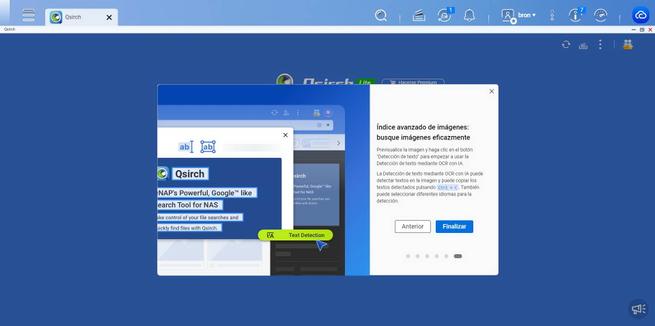
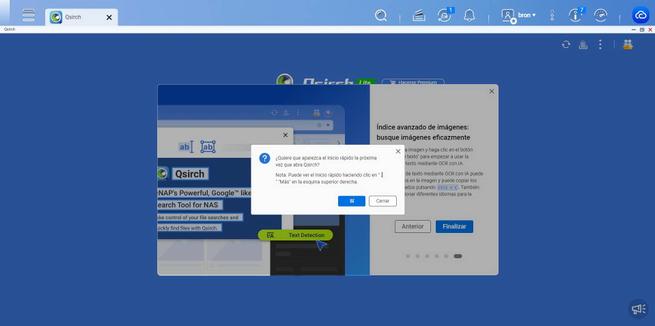
Cuando acabamos con el asistente, QNAP nos informará que tenemos la posibilidad de probar la detección de texto mediante OCR con IA.
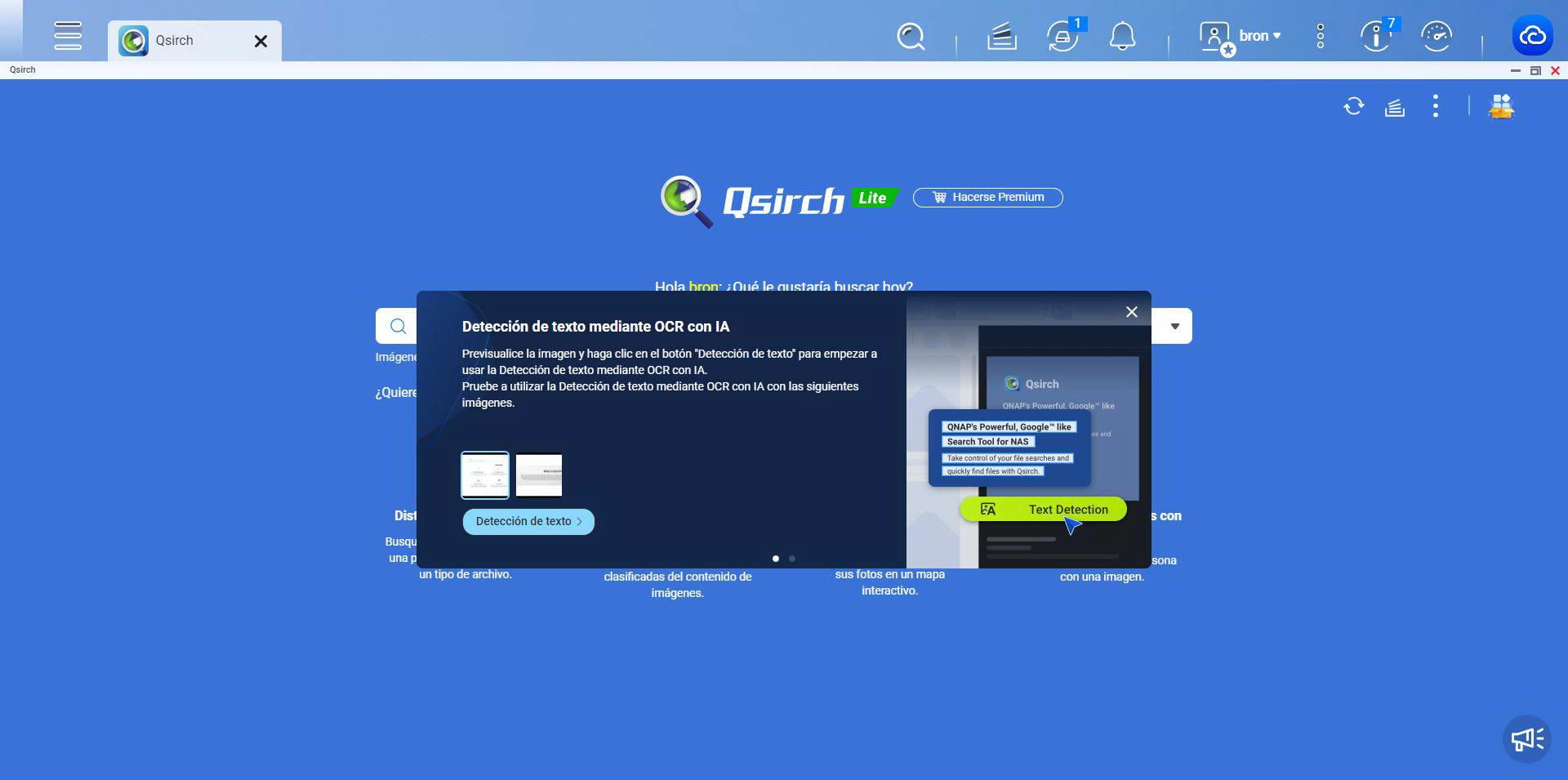
También nos informará sobre la licencia de Qsirch que tenemos disponible, la versión Lite es completamente gratuita pero la versión Premium la tenemos gratis hasta el 31 de diciembre de 2023, así que podemos aprovechar sus funcionalidades durante varios meses. Si pinchamos en «Hacerse premium» nos saldrá una ventana emergente para comprar la licencia gratis, tendremos que iniciar sesión con nuestra cuenta de QNAP, una vez que lo hayamos hecho, nos informará que la licencia ya está activada en nuestro NAS.
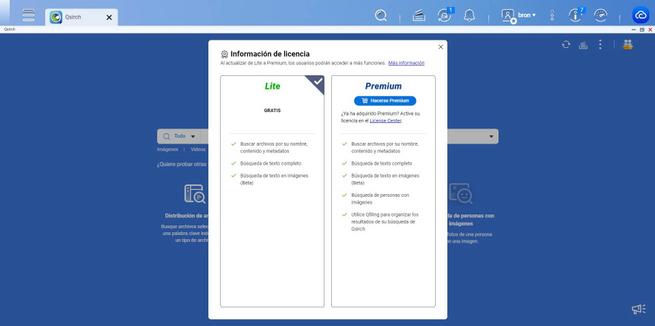
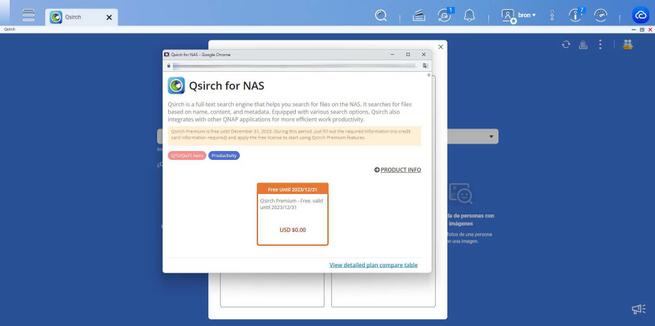
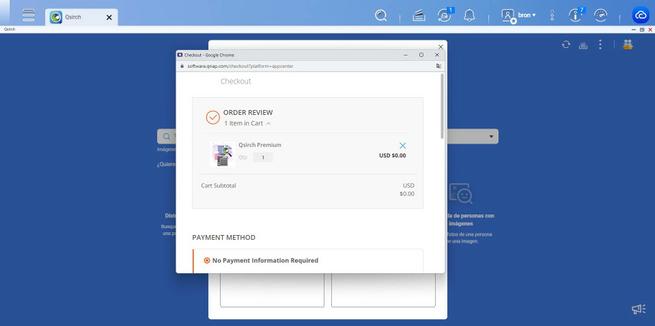
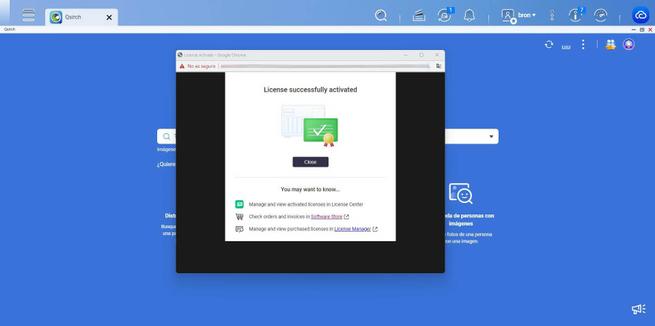
Ahora ya estamos listos para realizar búsquedas, pero antes el programa debe indexar todos y cada uno de los archivos que tengamos en el NAS. Esto puede durar varias horas, todo depende del número de archivos que tengas en tu servidor NAS.
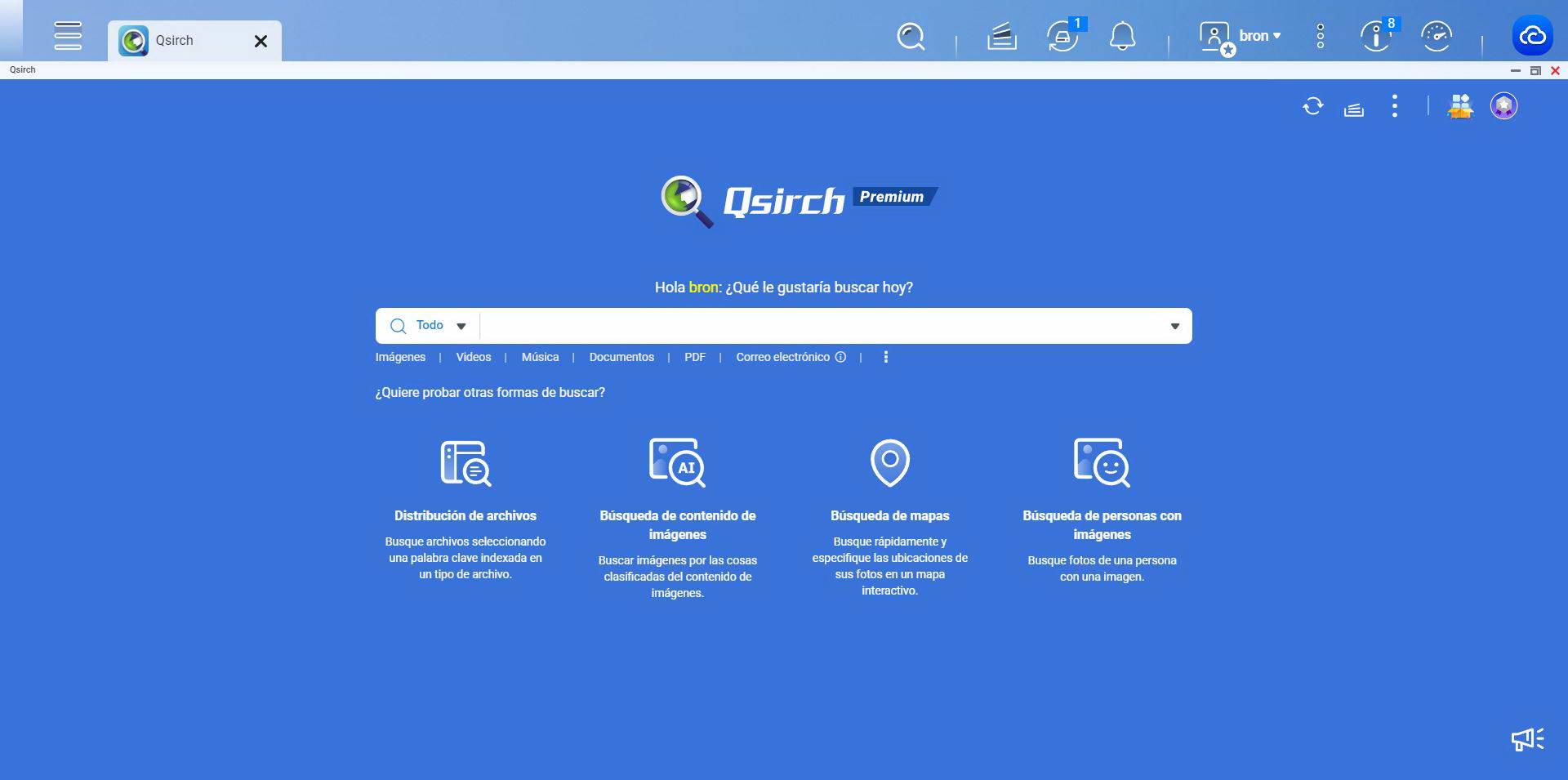
En la parte superior derecha se puede ver que hay una tarea en segundo plano con la indexación en curso.
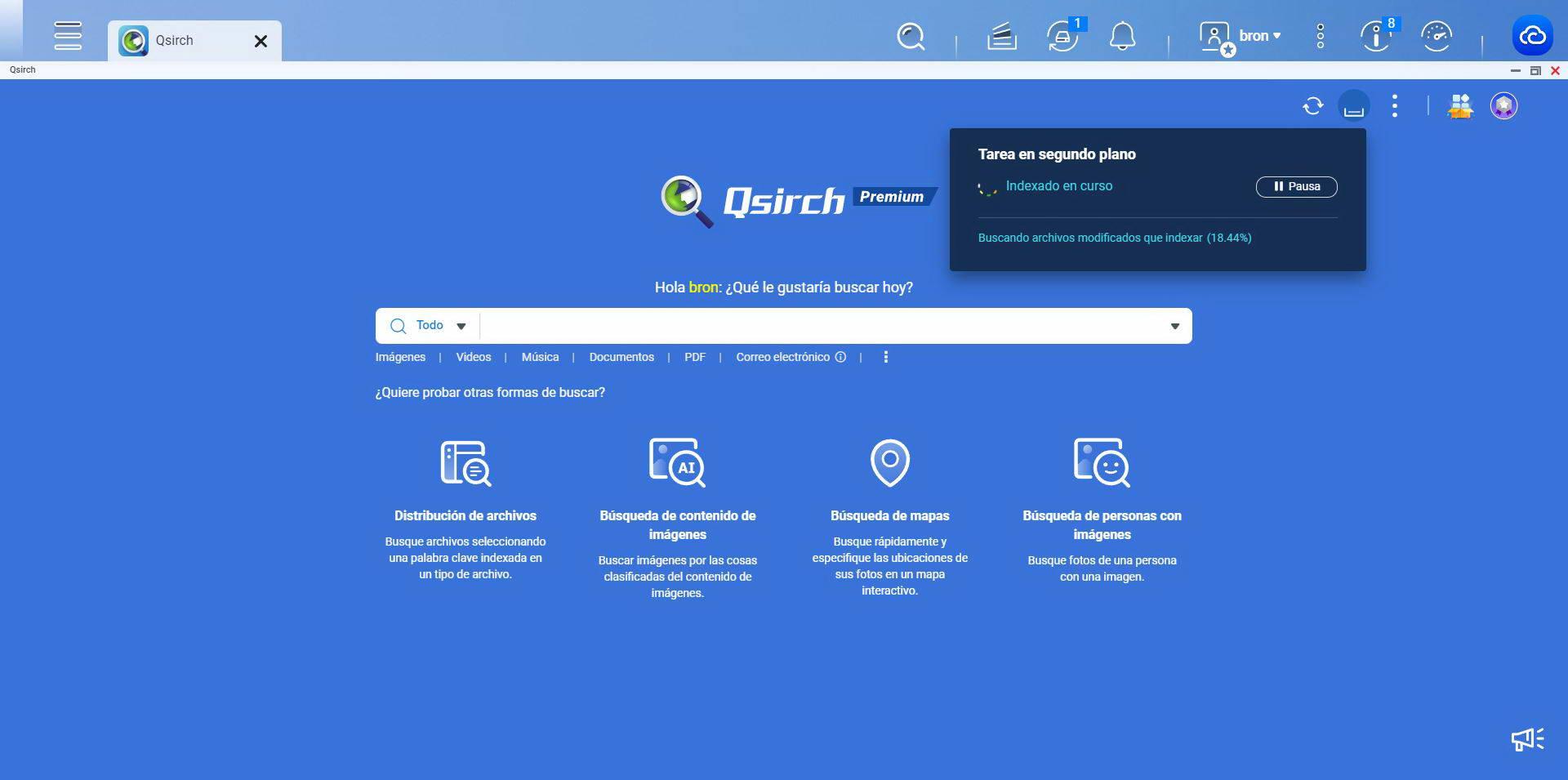
Una vez que ha terminado la indexación de los archivos modificados recientemente, empezará con la indexación avanzada que puede durar hasta varias horas, hay que tener paciencia hasta que Qsirch esté listo por completo.
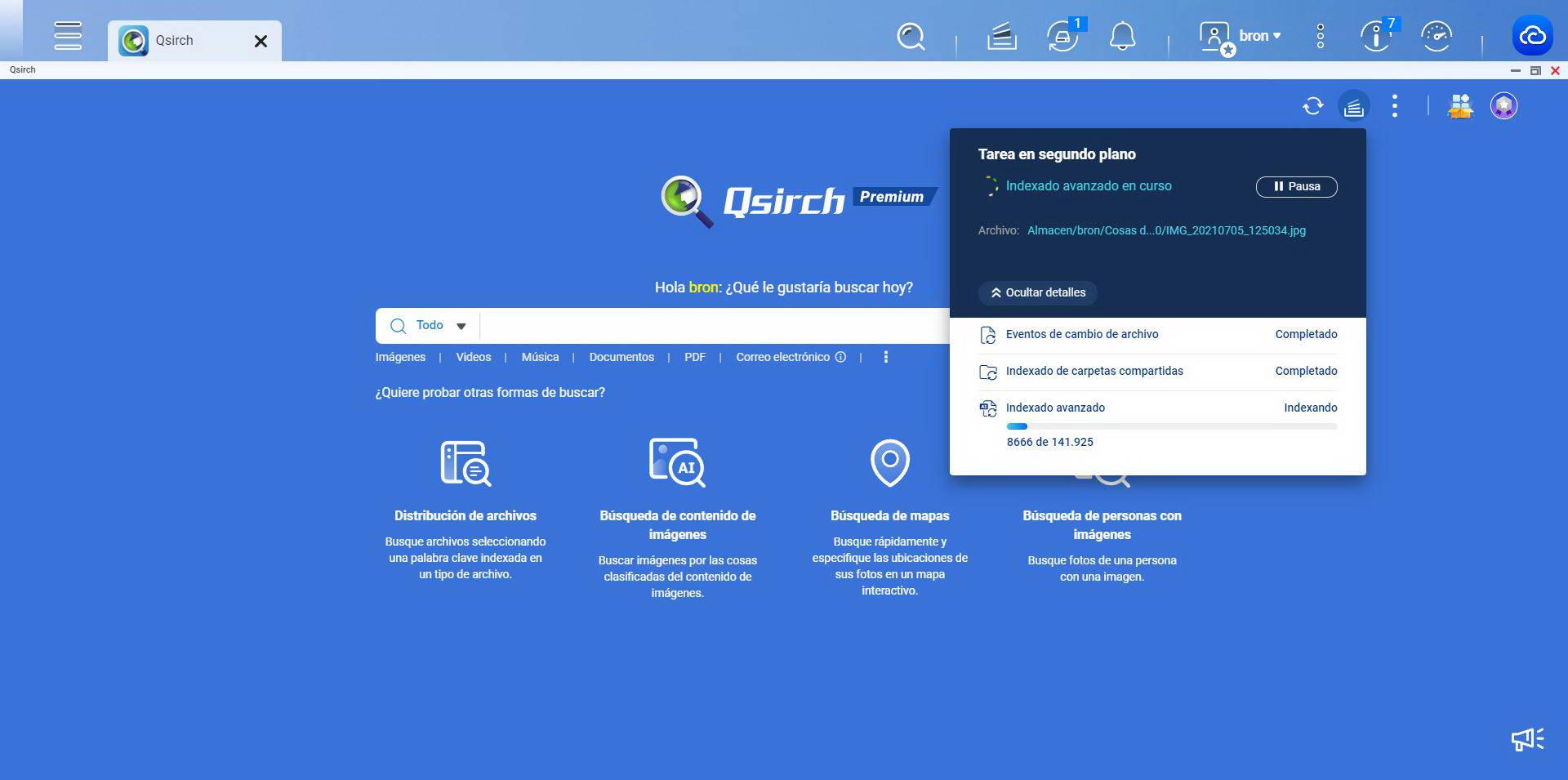
Una vez que haya terminado la indexación, ya podremos empezar a realizar búsquedas por todo nuestro servidor NAS, y, además, de manera bastante avanzada gracias a los filtros que tenemos disponibles.
Funcionamiento de Qsirch
En el menú principal de Qsirch podemos realizar las búsquedas de cualquier tipo de archivo, pero también de archivos en concreto como imágenes, vídeos, música, documentos, PDF, correo electrónico, documentos de Office en general, y de manera más específica los de Word, Excel y PowerPoint.
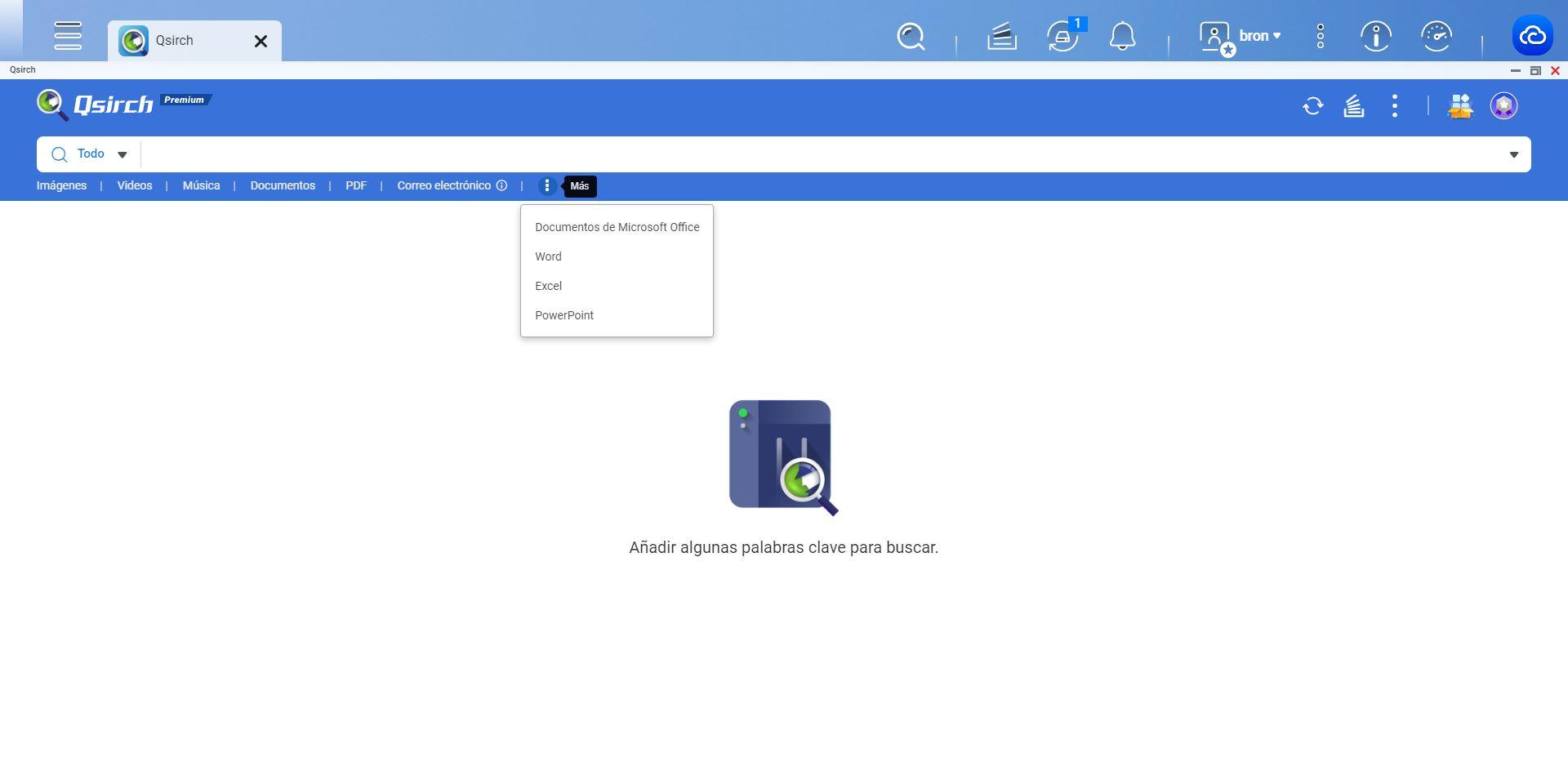
Antes de realizar cualquier búsqueda, debemos asegurarnos de que el indexado se ha completado, de lo contrario, no nos mostrará todos los resultados coincidentes porque les falta información importante.
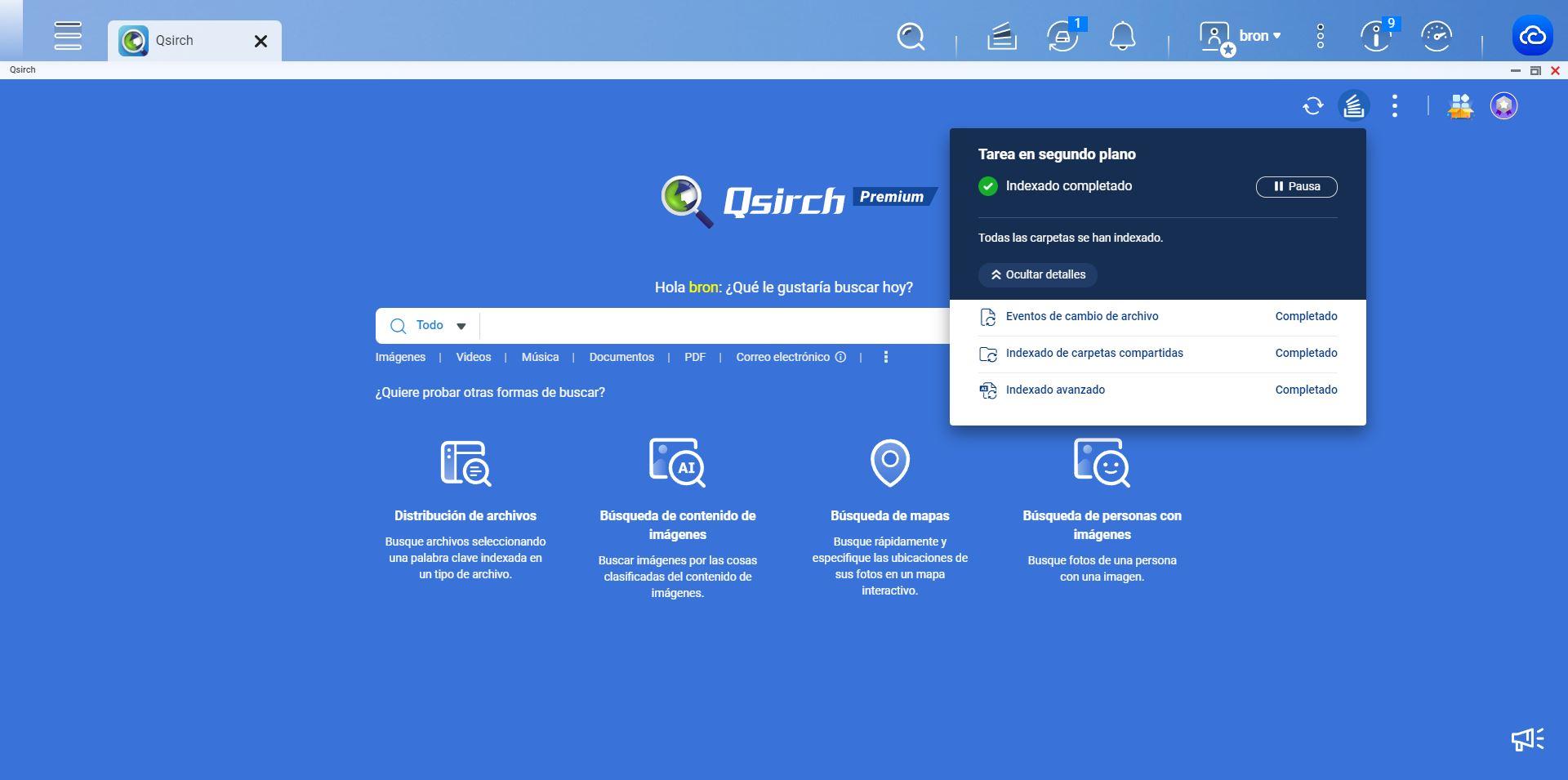
Si procedemos a realizar búsquedas a través del nombre de los archivos, o de que estás buscando algo en concreto, nos saldrán todas las coincidencias. Por ejemplo, si ponemos «NAS» o «servidor» nos sacará todas las fotos relacionadas con ello, aunque el nombre del archivo no tenga esta palabra. Lo mismo ocurre con «Ferrari», es capaz de detectar los coches de esta marca sin ningún problema, lo cierto es que solamente muestra estos coches y no otros de otras marcas como Lamborghini.
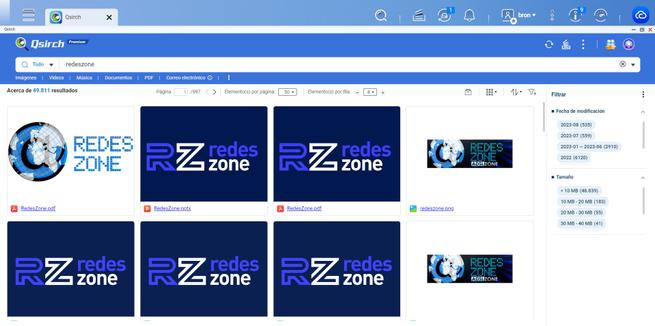
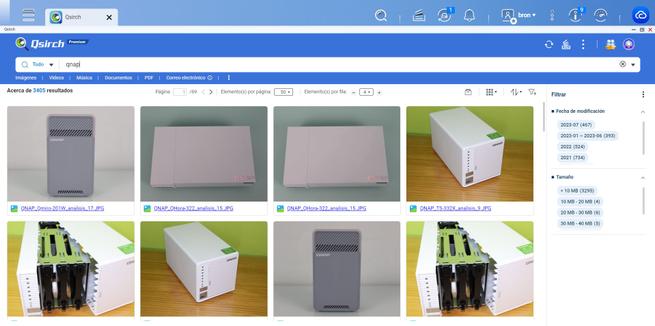
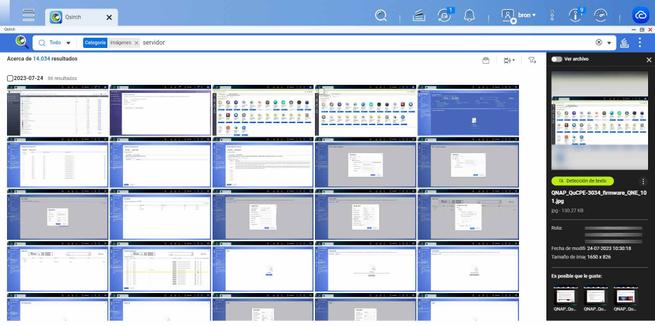
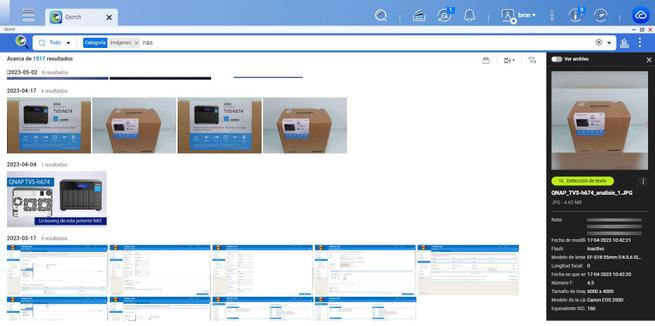
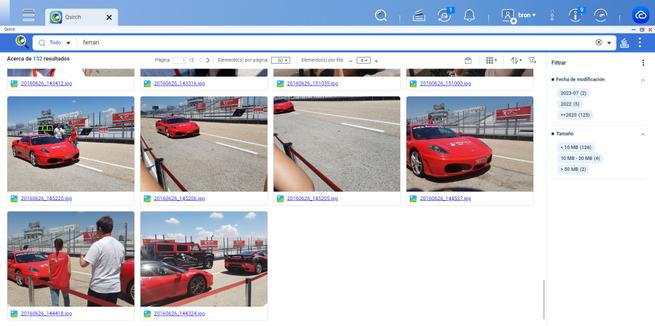
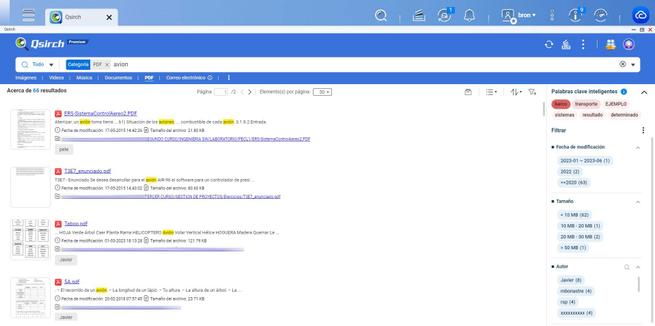
Si pinchamos en la sección de «Distribución de archivos» podemos ver los tipos de archivos que tenemos, así como la fecha de modificación, cuáles son los 10 archivos con mayor uso de almacenamiento, los archivos totales así como el tamaño de archivo total que tenemos.
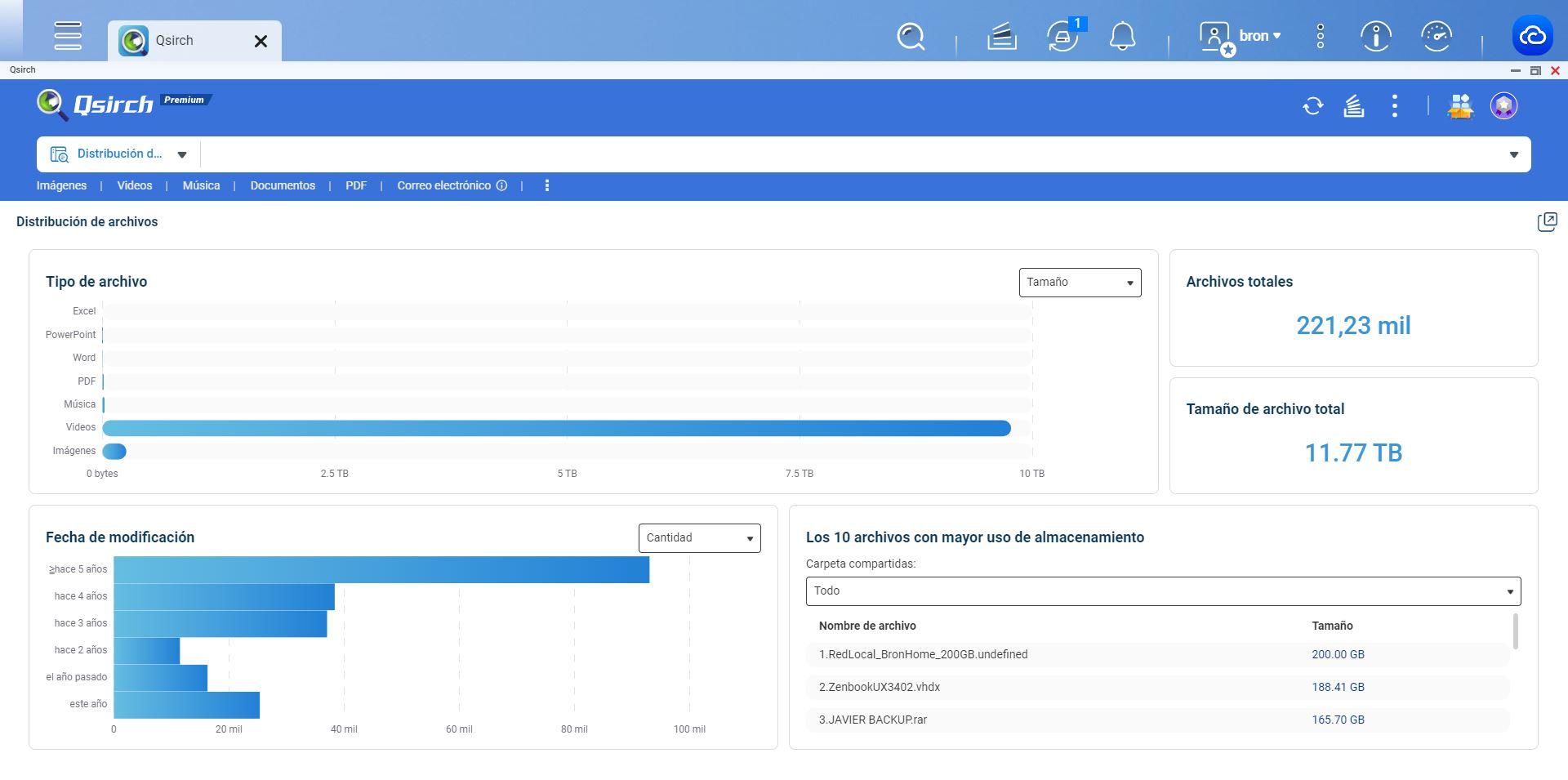
En la sección de Búsqueda de mapas, Qsirch es capaz de detectar los metadatos de las fotos y ubicar las diferentes fotos en diferentes lugares del mundo, y también de España. Tal y como podéis ver, hemos visitado todos estos lugares y hemos hecho fotos en ellos. Aunque también debemos indicar que no salen todas las fotos en todos los lugares, por ejemplo, hemos estado en ciudades como Burgos, León o Barcelona, pero no nos las muestra.
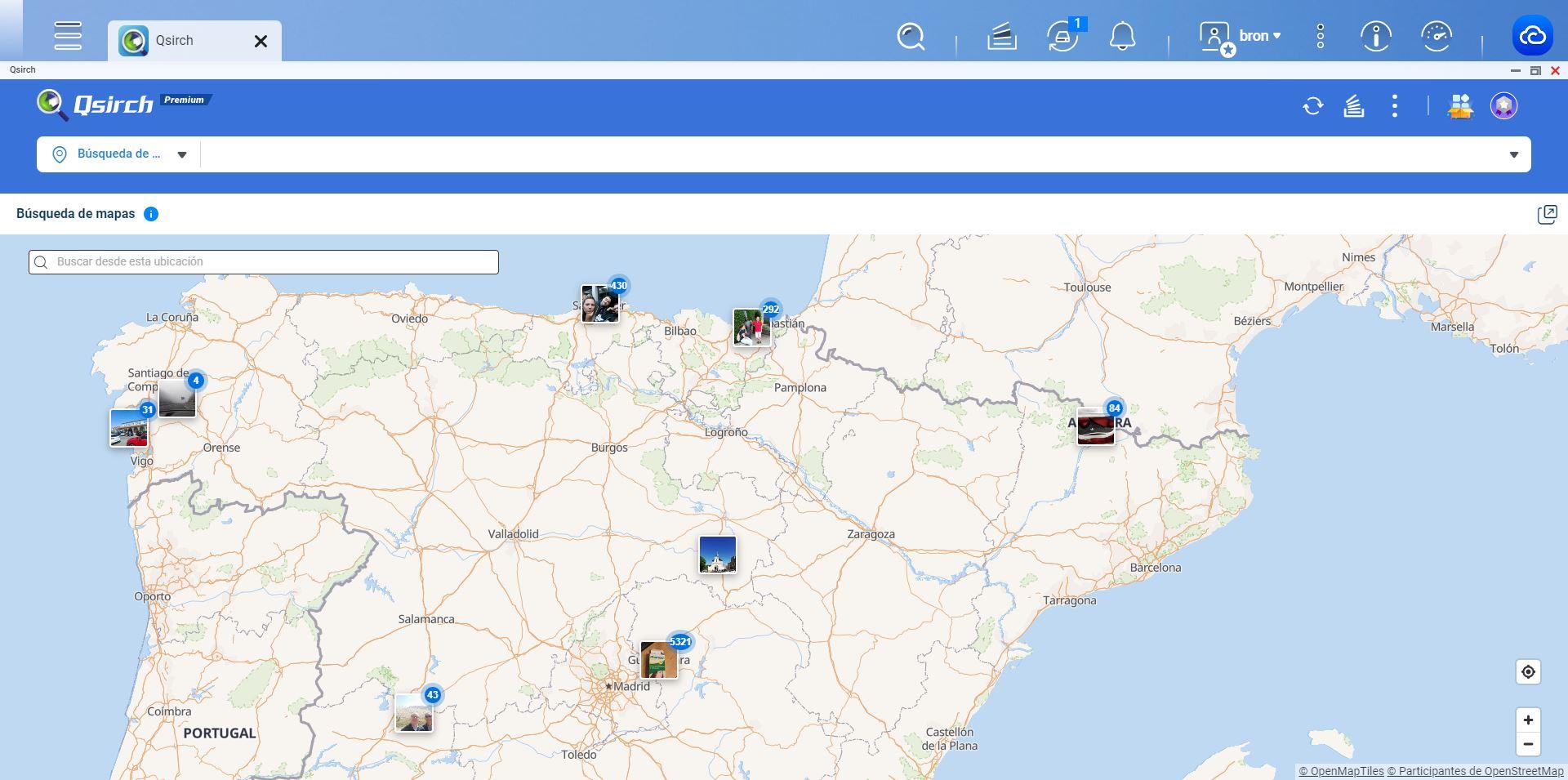
Si vas a usar la búsqueda de personas con imágenes, debes saber que es una de las opciones de la versión «Premium» de esta herramienta. Para que esto funcione, es completamente necesario que tengamos instalado QNAP AI Core.
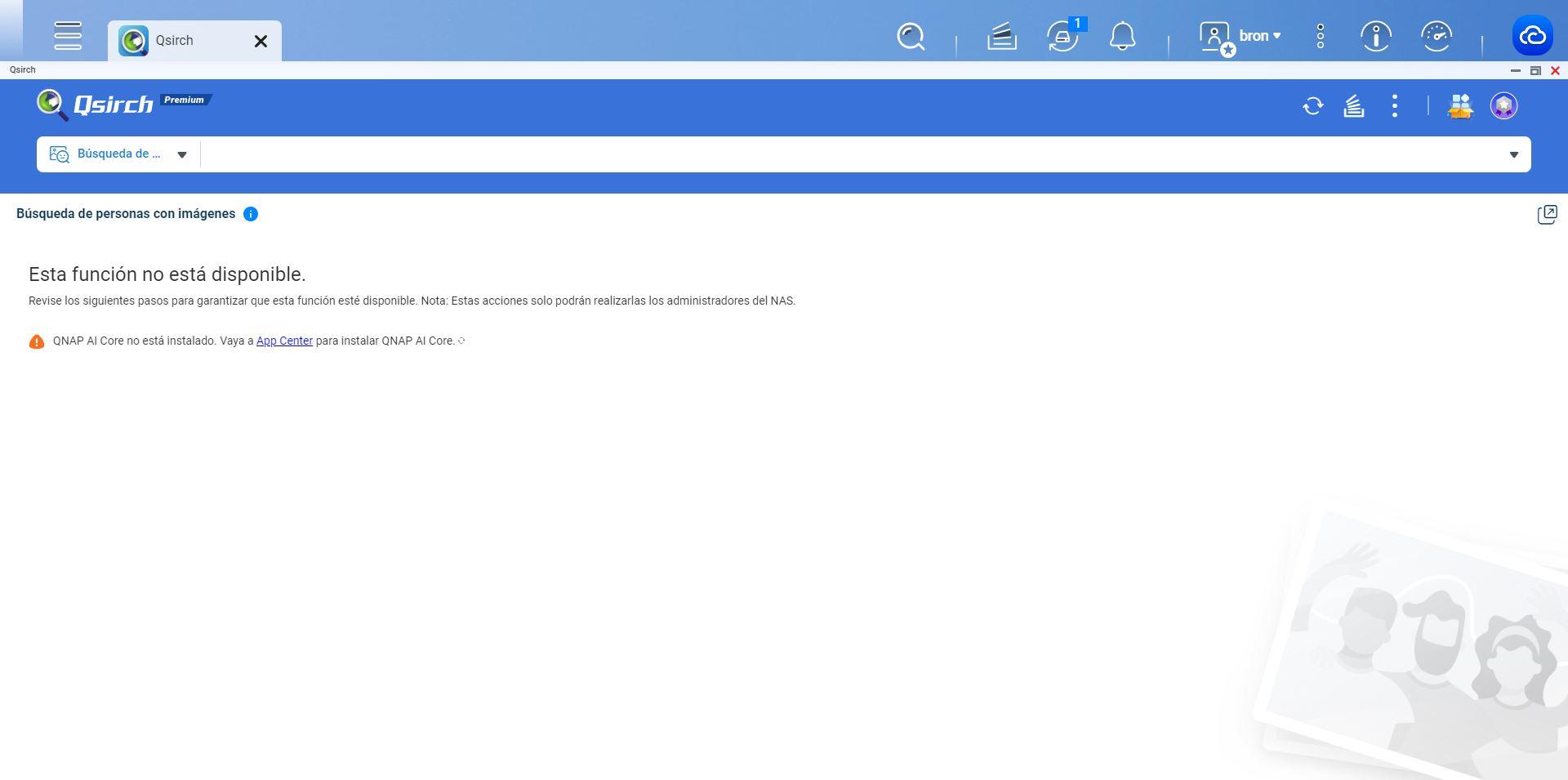
Si instalamos este programa, podemos subir una foto nuestra, seleccionar nuestra cara y automáticamente buscará el resto de fotos que tenga esa misma cara. Antes de poder hacer esto, es necesario configurar Multimedia Console para que realice una indexación de todas las fotografías nuestras, y analice las caras, de lo contrario no funcionará. Aunque tu servidor NAS no tenga una GPU dedicada, TPU, NPU, Hailo-8 que admitan el reconocimiento facial, vas a poder seguir usándolo, aunque esta indexación tardará mucho más tiempo. El proceso es tan sencillo como subir una fotografía nuestra, automáticamente reconocerá las caras que hay, pinchamos en la cara que queramos que busque y en pocos segundos tendremos todo el listado de fotografías con nuestra cara.
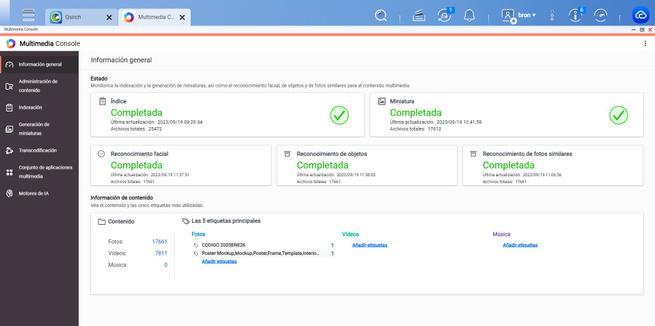
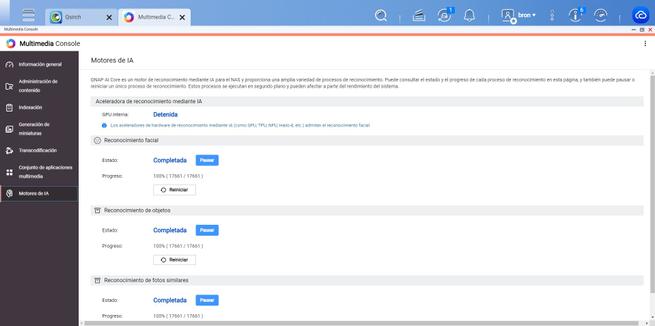
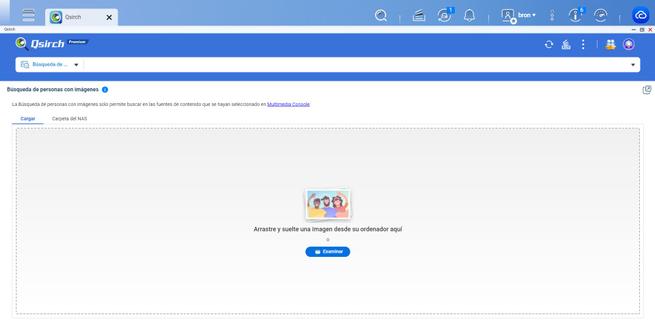
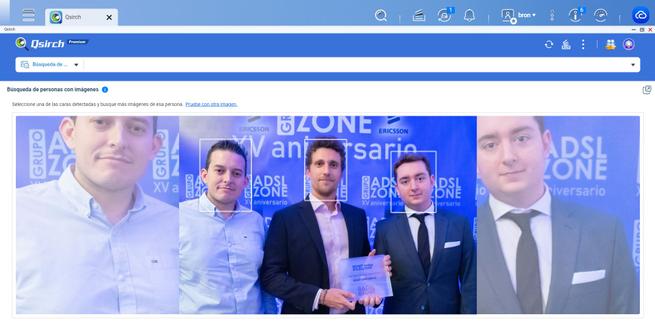
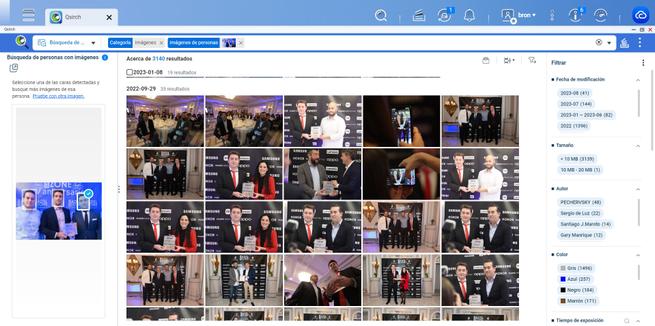
Algo que nos ha sorprendido gratamente es que es capaz de detectar nuestra cara aunque la resolución de la foto no sea demasiado grande, además, también es capaz de reconocernos cuando tenemos gafas puestas e incluso cuando la fotografía no dispone de buena luz. La verdad es que es impresionante lo bien que funciona esta característica.
En el canal oficial de QNAP España tenéis un completo vídeo de cómo funciona esta potente herramienta, os recomendamos echarle un vistazo para saber más sobre esta potente herramienta.
Recuerda que tenemos la versión premium de Qsirch completamente gratis hasta el 31 de diciembre de 2023, por lo que puedes aprovechar esta oportunidad para probar todas las funcionalidades y saber si realmente te es útil.
Conclusiones
Qsirch nos ha sorprendido gratamente a la hora de realizar búsquedas muy avanzadas, no solamente se fijará en el nombre de los archivos sino también en el contenido de dichos archivos, ya sean imágenes, documentos o cualquier otro aspecto, como los metadatos de las propias fotografías para ubicarlas en un mapa gracias al posicionamiento GPS. Esta herramienta nos permitirá buscar de forma avanzada en nuestro NAS, y no solo eso, sino que también nos va a sugerir otros archivos relacionados con el buscado, por si acaso también nos interesa.
La principal virtud de esta potente herramienta es su sencillez, cuando nosotros usamos Google, simplemente queremos poner algo a buscar y que inmediatamente nos devuelva resultados. Esto es justamente lo que hace Qsirch, después de una larga indexación de todos y cada uno de los archivos del NAS, estará preparado para realizar búsquedas realmente rápidas, y es que tarda solamente un par de segundos en devolvernos todo lo que ha encontrado, perfecto para ser rápido cuando realizamos decenas de búsquedas.
Otro aspecto muy destacable, es que nos va a proporcionar una visión global de los archivos que tenemos en el NAS, y, además, también nos permite buscar a personas a través de reconocimiento facial basado en IA, siempre y cuando tengas el software (QNAP AI Core) instalado, y también que tu servidor NAS disponga de esta funcionalidad para acelerar el procesado de las imágenes con IA.
El artículo El Google de QNAP se llama Qsirch, así funciona para buscar cualquier archivo en tu NAS se publicó en RedesZone.
Powered by WPeMatico



